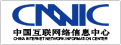注:本文使用“yourdomain.cn”举例演示,实际操作过程请自行替换为您自己的域名。
1.打开 http://mail.yourdomain.cn 出现如【图1】所示页面:

【图1】2.在如上图1中的“邮箱名”处输入您的邮箱用户名(如18@yourdomain.cn就输入18即可)在“密码”处输入此邮箱用户密码 点“登录”按钮进入如【图2】所示页面:

【图2】3.点击如上图2中的“写信”按钮 进入如【图3】所示页面:

【图3】4.在如上图3中填写各项目 “收件人”(就是您要将此邮件发送到的邮件地址)、“主题”(此次邮件的主题)、“内容”(此邮件的内容)完成后点上下之一的“发送”按钮 即进入如【图4】所示提示页面:

【图4】5.如果您所撰写的邮件需要附带其他文件(即“附件”)那么请在撰写邮件时点如【图5】中所示的“浏览”按钮 选取您本地计算机上所需要发送的附件:

【图5】6.接下来点旁边的“增加”按钮 如【图6】所示:

【图6】7.由于上传附件需要根据您所上传附件的大小以及网络环境等众多因素因此上传所需时间均不同。(通过WEB方式收发邮件时,一封邮件大小限制 50M,用户通过客户端方式收发邮件时,一封邮件大小限制 100M,对于过大的附件,我们建议用户使用 winzip 等压缩软件对附件进行分割压缩,然后逐个进行发送)上传附件完成 如【图7】所示:

【图7】8.如果您所撰写的邮件并不需要立刻发送 那么可以点如【图8】中所示的“保存草稿”链接:

【图8】9.点“发送”按钮即可将带附件的邮件发出。如【图9】所示:

【图9】10.发送成功后即进入如【图10】所示提示页面:

【图10】下面介绍如何在WEB中接收邮件
1.非常简单的一个操作 就是点“写信”按钮旁边的“收信”按钮 即进入收件箱 如【图11】所示:

【图11】2.然后点选您需要阅读的邮件主题 即可进入阅读邮件内容页面 如【图12】所示:

【图12】3.如果您需要下载所收到邮件的附件 那么请点击附件名称的链接 或点击旁边的
 即可进行下载了。
即可进行下载了。4.您对所收到的邮件还可做如【图13】的操作:

【图13】- “删除”:就是删除到“垃圾箱”中。
- “永久删除”:就是直接删除 不放到“垃圾箱”中,此删除操作无法还原 请确认再进行“永久删除”操作。
- “转移到”:可将此来信移动到其他邮件箱。
- “作为垃圾邮件”:可将此来信加入到“不明邮件箱”中 即以后此来信会被判断为垃圾邮件。
- “作为附件转发”:可将此来信打包为“.msg”的附件 附加到新撰写的邮件中进行发送。
- “添加到联系人”:可将此来信的发件人加入到您的联系人列表中(地址簿)。
老板邮局邮箱帐号如何在WEB(网页)方式收发邮件?(图文)
来源: 发布时间:2009-04-25 21:13:46 浏览数:10653
上一篇:关于Winmail.dat